Wir alle verbringen einen großen Teil unserer Zeit mit Surfen. Aus diesem Grund wimmelt es auf Ihrem Mac nur so von Websites, die Sie in der Vergangenheit besucht haben. Safari verwendet iCloud, um den Browserverlauf auf Ihren Macs und iOS-Geräten zu verwalten und zu synchronisieren. Sie müssen Safari nur in den iCloud-Einstellungen aktivieren. Auf Macs wird der Browserverlauf bis zu einem Jahr und auf iOS-Geräten bis zu einem Monat aufbewahrt.
Sie wollen Ihren Safari Verlauf anzeigen lassen und löschen? Wenn Sie diesen jedoch einfach nur löschen, erhalten Sie aufgrund von iCloud-Sicherungen keinen sauberen Speicher. In diesem Artikel werden wir es Ihnen zeigen Wie man den Verlauf Safari verwaltet sowie Möglichkeiten, diesen vollständig zu löschen. Lass uns anfangen.
Inhalte: Teil 1. Grundlegendes zum Verlauf des Suchbrowsers und warum Sie ihn deaktivieren müssenTeil 2. Manuelles Safari Verlauf anzeigen und Löschen auf dem MacTeil 3. Manuelles Löschen des Verlaufs anderer BrowserTeil 4. Andere Möglichkeiten zum Löschen des BrowserverlaufsTeil 5. Fazit
Teil 1. Grundlegendes zum Verlauf des Suchbrowsers und warum Sie ihn deaktivieren müssen

Auspacken des Suchverlaufs
Ihr Browser speichert jede Website, die Sie besuchen. Um dies zu verhindern, aktivieren Sie den Inkognito-Modus oder das private Browsen. Andernfalls speichert Ihr Browser alle diese Seiten systematisch und sie sind untrennbar mit Ihrem Konto verbunden. Die von Ihnen besuchten Websites können in automatisch ausgefüllten Google-Suchformularen angezeigt werden, wenn Sie sie nachverfolgen. Diese sind in Ihren Suchergebnissen violett hervorgehoben.
Browser speichern auch Informationen über die Zeit, zu der Sie auf einer Seite gesurft haben. Der Browserverlauf fungiert gleichzeitig als Tool zum Abrufen von Websites, mit dem Sie auf eine beliebigen Seite über die Suchleiste navigieren können.
Warum sollten Sie über einen leeren Browserverlauf nachdenken und wie kann man den Safari Verlauf anzeigen lassen?
Manchmal löschen Sie diese Daten aus Gründen des Datenschutzes, der Einhaltung gesetzlicher Bestimmungen, des Geschäftsgeheimnisses, aus Angst oder um Ihren Mac aufzufrischen. So wird in den Suchergebnissen Ihres Browsers keine von Ihnen geöffnete Website mit dem Titel „schon besucht" angezeigt.
Wenn Sie Ihren Mac verkaufen oder verschenken möchten, kann das Löschen des Browserverlaufs dazu führen, dass keine neugierige Augen auf Ihre Onlinedaten gerichtet werden. Ebenso wird das Löschen Ihres Verlaufs helfen, wenn jemand versucht, Ihren Surfverlauf zu kontrollieren.
Löschen Sie den Browserverlauf mit einem Klick mit einem speziellen Tool zum Entfernen
Automatisieren Sie das Löschen Ihres Browserverlauf mit einem Tool für Präzsion. So ein Datenschutz-Tool bietet zusätzliche Sicherheit beim Schutz Ihrer Privatsphäre durch die vollständige Vernichtung der gesurften Seiten.
Wir empfehlen Ihnen den Datenschutz von iMyMac PowerMyMac um Verlaufsdetails, Cookies und andere Daten, die von Browsern wiederhergestellt wurden, automatisch zu löschen. Diese Software löscht verschiedene Arten von Apple-Datensätzen. Sie können sich Safari Verlauf anzeigen lassen und direkt mit wenigen Klicks entfernen.

Hier können Sie auch festlegen, welche Cookies der häufig besuchten Websites Sie behalten möchten. Es verfügt über leistungsstarke Algorithmen, die schneller scannen und mit einem Klick löschen. Probieren Sie es aus, um Ihren Online-Fußabdruck zu beseitigen.
Teil 2. Manuelles Safari Verlauf anzeigen und Löschen auf dem Mac
So können Sie den Safari Verlauf anzeigen auf einem Mac
- Suchen Sie den Webbrowser-Verlauf in Safari auf Ihrem Mac. Sie können in Ihrem Browserverlauf nach Webseiten suchen, die Sie zuvor besucht haben.
- Wählen Sie in der Safari-App auf Ihrem Mac Verlauf -> Alle Verlauf anzeigen.
- Suchen Sie die gewünschte Webseite in dem Suchfeld, in der oberen rechten Ecke des Fensters.
So löschen Sie den Safari-Verlauf auf einem Mac
- Starten Sie Safari vom Dock aus.
- Klicken Sie in der Menüleiste oben auf Verlauf. Sie können Ihren letzten Browserverlauf durchgehen, indem Sie mit der Maus über das letzte Datum in dieser Liste von Einträgen fahren.
- Wählen Sie im oberen Dropdown-Menü die Option Show Alle anzeigen. Dadurch wird der gesamte Browserverlauf nach Datum angezeigt. Verwenden Sie die Tastenkombination ⌘Befehl + Y, um den Verlauf in Safari zu öffnen.
- Klicken Sie auf ▶ links neben einem beliebigen Datum, um die Browserarchive für dieses Datum in einer vollständigen Liste zu erweitern. Sie können den Verlauf löschen, indem Sie oben rechts auf der Seite auf Verlauf löschen klicken.
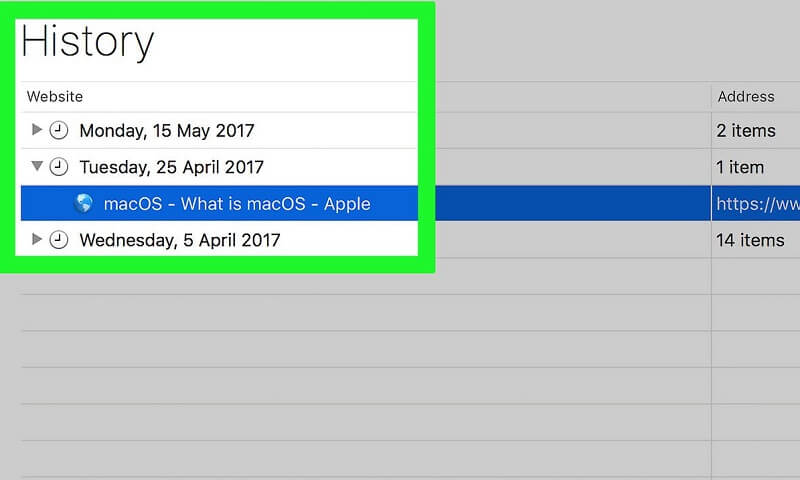
Teil 3. Manuelles Löschen des Verlaufs anderer Browser
Google Chrome
- Starten Sie Chrome.
- Klicken Sie in der Menüleiste oben am Bildschirmrand auf Verlauf. Dies führte zu einer Sammlung kürzlich geschlossener Websites und einer Auswahl von Vor kurzem Besucht
- Klicken Sie unten im Dropdown-Menü auf Vollständigen Verlauf anzeigen. Daraufhin wird eine Liste Ihres Chrome-Browserverlaufs angezeigt.
- Scrollen Sie nach unten, um den Safari Verlauf anzeigen zu lassen. Die Seiten werden inkrementell angezeigt, und Sie können Ihre sich Daten von vor mehreren Monaten anzeigen lassen. Um Ihren Verlauf zu verwerfen, klicken Sie oben links im Fenster auf Browserdaten löschen.
Firefox
- Starten Sie den Firefox-Browser.
- Klicken Sie oben in der Menüleiste auf die Registerkarte Verlauf.
- Wählen Sie Neueste Chronik löschen.
- Entscheiden Sie, welchen Zeitraum Sie löschen möchten (Alles löschen, löscht den gesamten Verlauf).
- Bewegen Sie den Mauszeiger über den Pfeil Details und klicken Sie darauf.
- Wählen Sie Browser und Download-Verlauf.
- Deaktivieren Sie die anderen Optionen.
- Wählen Sie Jetzt löschen.
Teil 4. Andere Möglichkeiten zum Löschen des Browserverlaufs
iCloud Apples Daten
Sie müssen keine Angst vor iCloud-Backups haben, die mit dem Browserverlauf verbunden sind. Aktivieren Sie die Safari iCloud-Synchronisierung und löschen Sie den Verlauf auf allen verfügbaren Geräten. Befolgen Sie folgende Schritte unter Safari mit aktivierter iCloud-Synchronisierung.
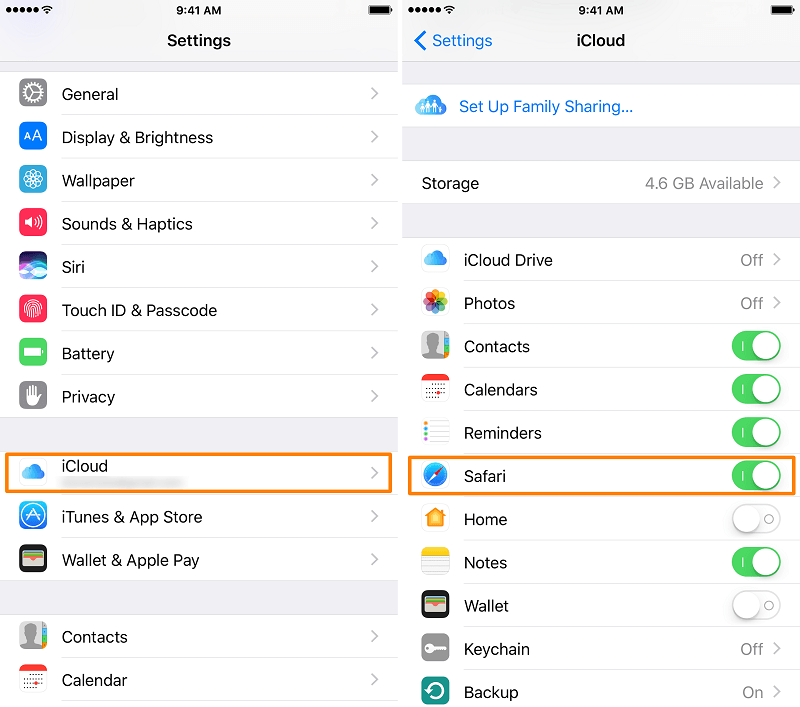
Melden Sie Ihre Konten ab
Durch das Browsen ohne angemeldetes Social Media-, iTunes- oder Google-Konto wird verhindert, dass Suchmaschinen die von Ihnen besuchten Ihnen zuordnen. Diese Seiten sind jedoch noch in Ihrem Browserverlauf vorhanden. Allerdings werden Sie nicht mehr als bereits besucht makiert wenn Sie Ihren Safari Verlauf anzeigen. Verwenden Sie alternativ den Inkognito-Modus oder das private Browsen, um die aufgelisteten Seiten von Ihren Konten zu trennen.
Drittanbieter-Tool
Browserverlauf löschen stellt sicher, dass Ihren Verlauf nicht in die falschen Hände gerät. Browser Cleanup ebnet den Weg als dedizierte Software, um den Browserverlauf von Macs vom ersten Tag an sicher und schnell zu löschen. Es bietet ein sicheres Paar Hände, um Browser in Sekundenbruchteilen zu bereinigen. Laden Sie es kostenlos herunter, damit Sie keinen digitalen Fußabdrücke hinterlassen.
Darüber hinaus speichert Mac Informationen zu Ihrer Internetaktivität mit Caches, Protokollen, veralteten Dateien und Downloads. Datenschutz (Browser-Bereinigung) von PowerMyMac bietet Funktionen, mit denen Sie alle Teile Ihres Browserverlaufs entfernen können.
1. Führen Sie Datenschutz aus und scannen Sie dann alle Browserdaten auf Ihrem Mac. Wenn Sie einen Browser ausführen, müssen Sie diese zuerst schließen, um zugehörige Daten zu bereinigen.
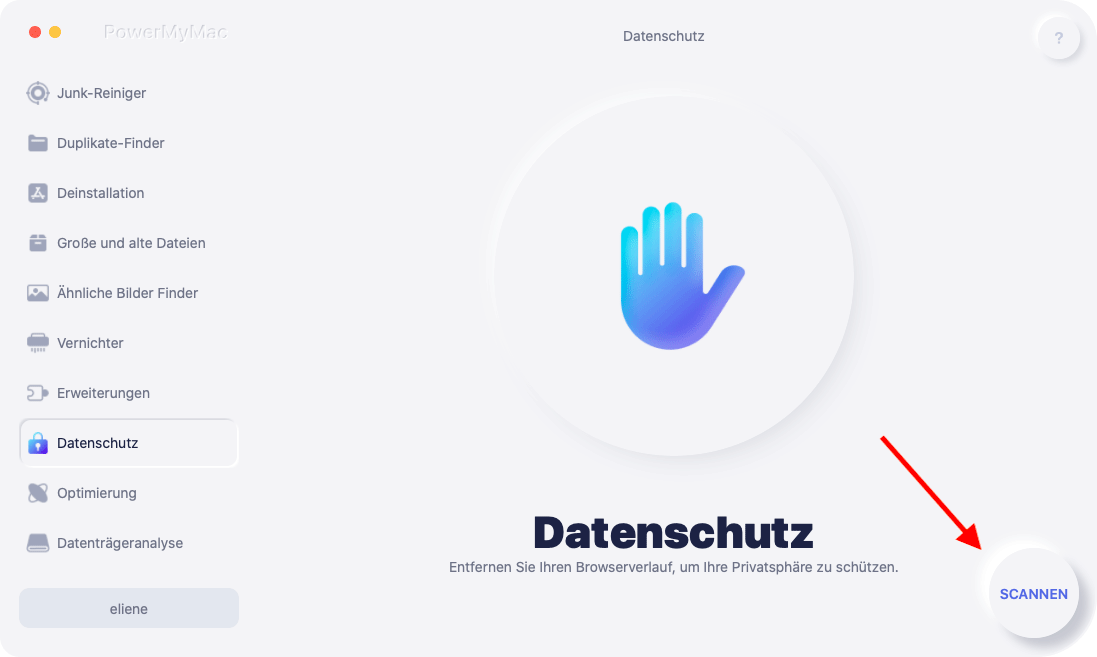
2. Nach dem Scannen sehen Sie auf der linken Seite alle Ihre Browser. Sie können alle Browserdaten wie Formulare, Cookies, heruntergeladener Dateiverlauf, Download-Verlauf, Anmeldeverlauf, Suchverlauf, Besuchsverlauf in Chrome, Safari, Firefox oder anderen Browsern überprüfen.
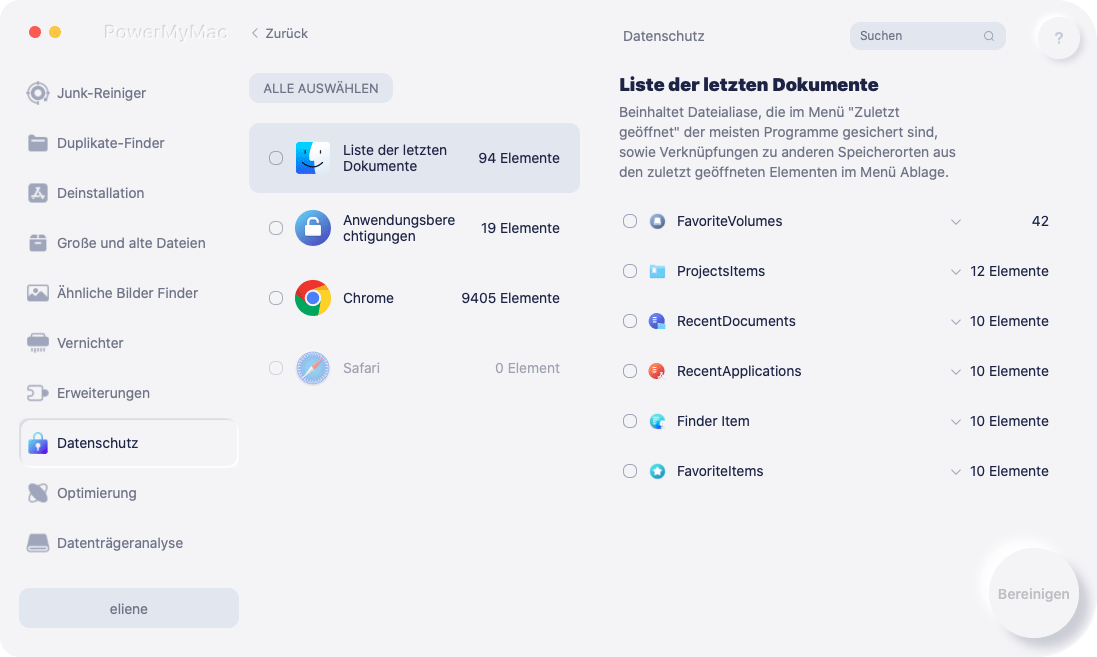
3. Wählen Sie die Daten aus, die Sie löschen möchten, und klicken Sie auf die Schaltfläche BEREINIGEN. Die ausgewählten Browserdaten werden sofort entfernt.

4. Ein Fenster "Reinigungsvorgang abgeschlossen" zeigt an, wie viele Dateien bereinigt wurden und wie viel Speicherplatz jetzt auf Ihrer Festplatte verfügbar ist.
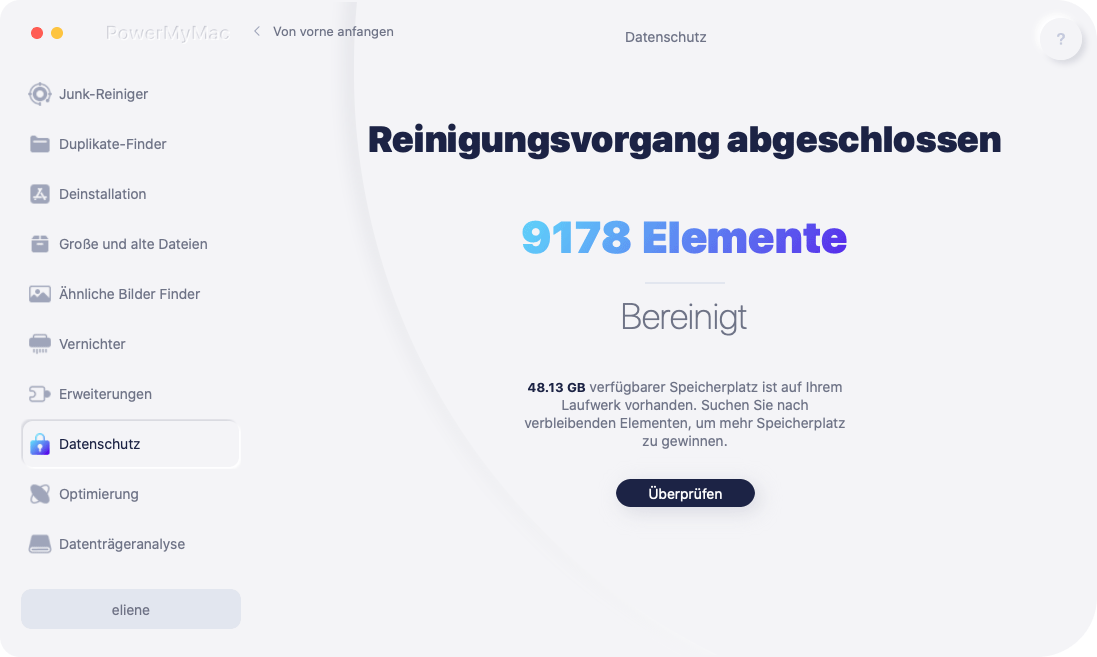
Teil 5. Fazit
Sie haben gelernt, wie man den Firefox, Chrom und Safari Verlauf anzeigen und manuell löschen kann. Verwenden Sie ein Tool zum Entfernen des Browserverlaufs, um zugehörige Daten, aufgelistete Seiten, Cookies und beschädigte Caches zu löschen und Zeit zu sparen. Wenn Sie neugierige Augen davon abhalten möchten, auf ihren Spuren zu kommen, Bereinigen Sie Ihren Browserverlauf abundzu.
Darüber hinaus können Sie den Safari-Browserverlauf auch dann verwalten, wenn Sie in iCloud eine Sicherungskopie erstellt haben. In einer datengetriebenen Welt sammeln Unternehmen wie Google und Facebook online unzählige Informationen, um sich einen Wettbewerbsvorteil zu verschaffen.
Nicht jeder ist bereit, Downloads, Browserverlauf oder Datenschutz für diese gewinnorientierten Ungetüme offenzulegen. Verwenden Sie unsere Hacks und Tricks, um Ihre Browserverlaufselemente für ein störungsfreies Surfen zu löschen.



